¿Cómo cambiar la dirección URL o dominio de su sitio de WordPress?
El nombre de dominio en un sitio WordPress es el medio para encontrar e identificar un sitio en la web. Por esa razón modificar el nombre de dominio en WordPress o dirección del sitio es un tema que se debe realizar de manera correcta.
En ocasiones por diversos factores nos vemos obligados a cambiar la URL en WordPress (nombre de dominio). O solamente se desea modificar de http a https.
En este articulo vamos a dar los pasos a seguir para cambiar el nombre de dominio en WordPress, sin comprometer la integridad del sitio web.
Cómo cambiar el nombre de dominio en WordPress
Existen varios métodos para cambiar la dirección URL de un sitio web. Sin embargo, solo consideraremos tres de ellos.
Los que consideraremos: a través del panel administrativo de WordPress, por medio del archivo wp-config.php, y luego a través de la base de datos de WordPress.
Por medio del Panel de Administración WordPress
Desde el panel de administración de WordPress se puede alterar, ajustar y cambiar parámetros en WordPress.
Para comenzar, se debe iniciar sesión en el área de administración de WordPress. Ir a Ajustes >> Generales.
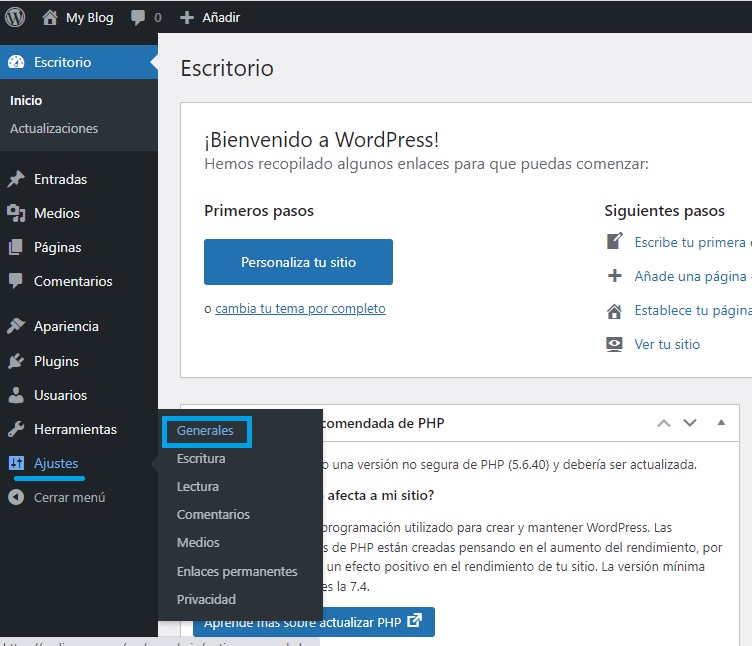
En la página siguiente, tendremos los campos Dirección de WordPress (URL) y Dirección del sitio (URL) para poder modificar.
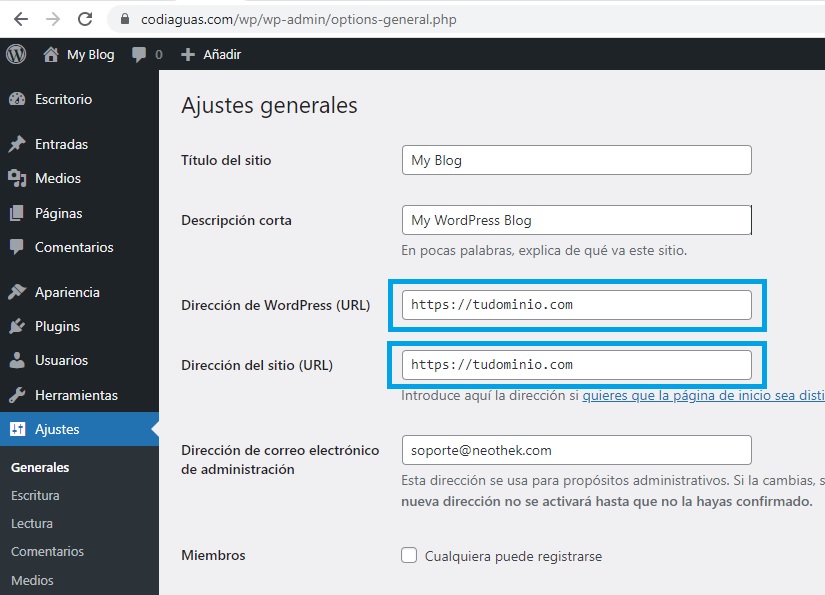
En ambos campos, se debe reemplazar la dirección del sitio anterior por la nueva que desea usar. Asegúrese de que ambos campos coincidan.
Una vez concluido los campos a editar, ir hacia abajo y Guardar cambios.
Para evitar errores de redireccionamiento después de cambiar la URL a su sitio web, borre la memoria caché de su sitio web.
Modificar nombre de dominio por medio de cPanel modificando el archivo wp-config.php
Uno de los métodos mas fáciles es modificar la url del nombre de dominio desde el archivo wp-config.php. Se puede acceder a este archivo por medio de cPanel.
Una vez que haya accedido al archivo desde el Administrador de Archivos de cPanel, puede realizar los cambios abriendo el editor en línea.
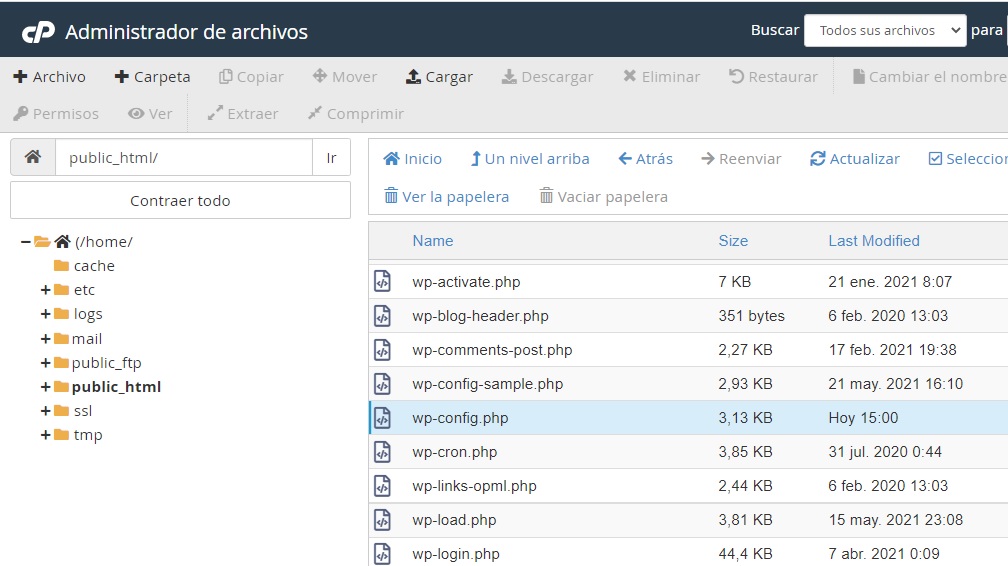
Las líneas que deben ser modificadas son las que se detallan a continuación:
define('WP_HOME','https://minuevodominio.com');
define('WP_SITEURL','https://minuevodominio.com');
Con el código copiado y pegado, guardar los cambios en el archivo. Resta ahora es configurar los redireccionamientos nuevamente.
La configuración correcta asegura que cualquier usuario intente acceder a su sitio web a través de la URL anterior sea redirigida a la nueva.
Se debe abrir el archivo .htaccess y copiar el siguiente código dentro del archivo.
#Options +FollowSymLinks RewriteEngine on RewriteRule ^(.*)$ https://www.minuevodominio.com/$1 [R=301,L]
Cambiar el nombre de dominio de WordPress por medio de la Base de Datos.
Debemos acceder a la cuenta de cPanel y seleccionar phpMyAdmin en la sección de Base de Datos.
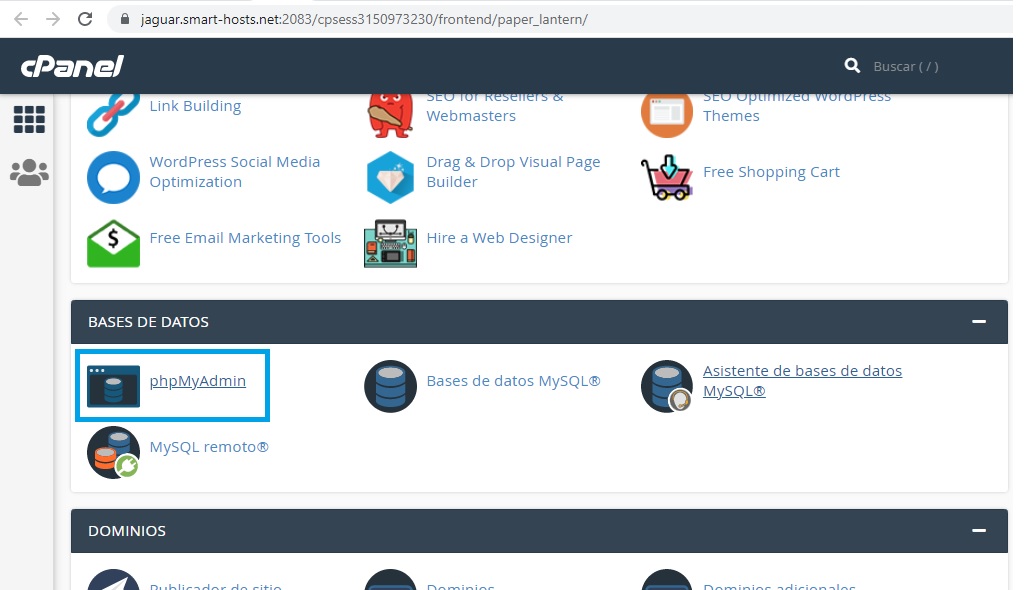
Posteriormente seleccionar el nombre de la base de datos y buscamos la tabla wp_options. Los campos a editar son siteurl y home, colocamos el nuevo valor del nombre de dominio.
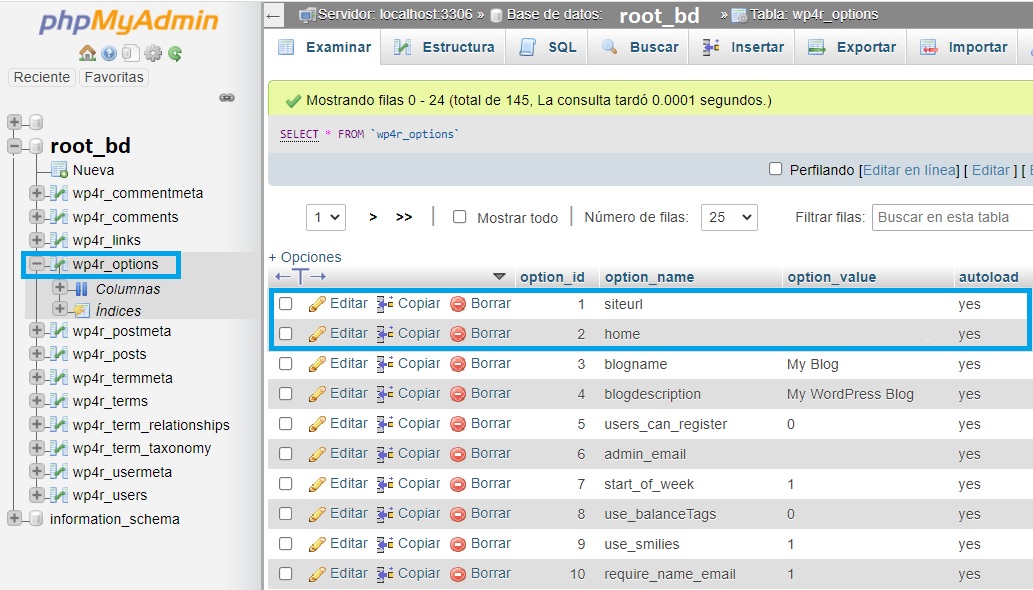
Con todas estas alternativas para modificar la URL del dominio de WordPress la integridad de su sitio web No se vera comprometido.